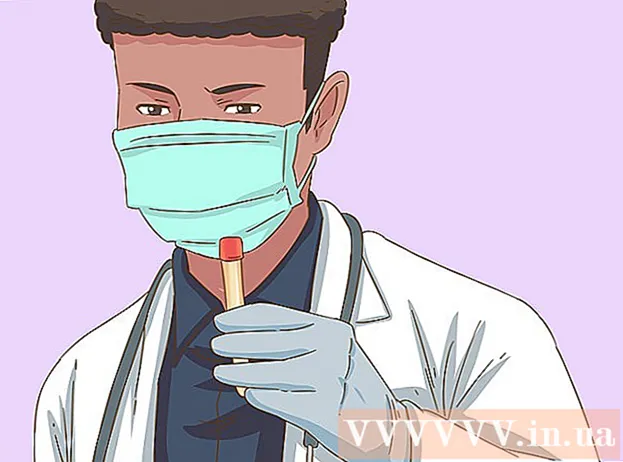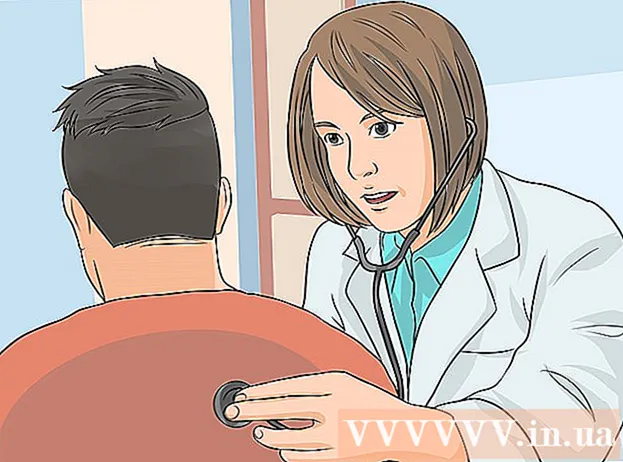ผู้เขียน:
Lewis Jackson
วันที่สร้าง:
7 พฤษภาคม 2021
วันที่อัปเดต:
1 กรกฎาคม 2024

เนื้อหา
หน้าวิกินี้จะแสดงวิธียืนยันกับ iPhone ของคุณเกี่ยวกับความน่าเชื่อถือของคอมพิวเตอร์ที่มีข้อมูลในโทรศัพท์และต้องซิงค์ iPhone กับคอมพิวเตอร์
ขั้นตอน
ส่วนที่ 1 จาก 2: วางใจในคอมพิวเตอร์
เชื่อมต่อ iPhone กับคอมพิวเตอร์ผ่านสาย USB ข้อความแจ้งจะแสดงว่าจะเชื่อถือคอมพิวเตอร์เครื่องนี้หรือไม่หากคอมพิวเตอร์ไม่เคยเชื่อมต่อและยืนยันความน่าเชื่อถือมาก่อน

ปลดล็อกหน้าจอ iPhone จะต้องปลดล็อกหน้าจอเพื่อยืนยันว่าคอมพิวเตอร์ที่คุณเชื่อมต่อนั้นเชื่อถือได้
กด ความน่าเชื่อถือ (เชื่อถือได้) ในการแจ้งเตือนที่แสดง คุณจะเห็นข้อความนี้ปรากฏขึ้นทันทีที่คุณปลดล็อกหน้าจอ
- หากข้อความ Trust ไม่ปรากฏขึ้นหมายความว่าคุณอาจเลือกที่จะเชื่อถือคอมพิวเตอร์เครื่องนี้ในอดีต ถ้าไม่ให้รีเซ็ตการตั้งค่าความน่าเชื่อถือ

กด ดำเนินการต่อใน iTunes (ดำเนินการต่อใน iTunes) (หากได้รับแจ้ง) ขึ้นอยู่กับการตั้งค่าคอมพิวเตอร์ของคุณคุณอาจเห็นข้อความนี้ปรากฏขึ้นหลังจากคลิกเชื่อถือ เพื่อเปิด iTunes บนคอมพิวเตอร์ โฆษณา
ส่วนที่ 2 จาก 2: รีเซ็ตการตั้งค่าความน่าเชื่อถือ

เปิดส่วนการตั้งค่าของ iPhone คุณสามารถค้นหาแอปการตั้งค่าบนหน้าจอหลัก มีไอคอนรูปเฟืองสีเทา
กด ทั่วไป (การตั้งค่าทั่วไป). ที่ด้านบนของตัวเลือกกลุ่มที่สาม
เลื่อนลงแล้วแตะ รีเซ็ต (ตั้งอีกครั้ง).
กด รีเซ็ตตำแหน่งและความเป็นส่วนตัว (รีเซ็ตตำแหน่งและความเป็นส่วนตัว)
ป้อนรหัสของคุณหากได้รับแจ้ง คอมพิวเตอร์ที่เชื่อถือได้ก่อนหน้านี้จะถูกลบออกจากหน่วยความจำ iPhone และคุณจะได้รับแจ้งให้เชื่อถือคอมพิวเตอร์ที่เชื่อมต่อ
เชื่อมต่อ iPhone กับคอมพิวเตอร์ ข้อความ Trust จะปรากฏขึ้นหลังจากปลดล็อกหน้าจอ
ตรวจสอบการอัปเดต iTunes หากข้อความ Trust ไม่ปรากฏขึ้นแสดงว่า iTunes อาจหมดอายุและไม่สามารถเชื่อมต่อได้ คุณสามารถตรวจสอบการอัปเดตโดยใช้ตัวตรวจสอบการอัปเดต iTunes
รีสตาร์ท iPhone การรีสตาร์ท iPhone อาจได้รับข้อความแสดงขึ้น กดปุ่มเปิด / ปิดและปุ่มโฮมค้างไว้จนกระทั่งหน้าจอดับลงและโลโก้ Apple ปรากฏขึ้น จากนั้นลองเชื่อมต่ออีกครั้งเมื่อเปิด iPhone โฆษณา